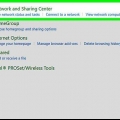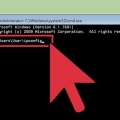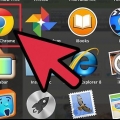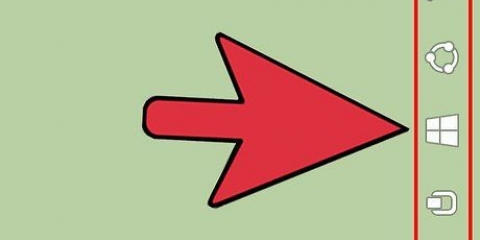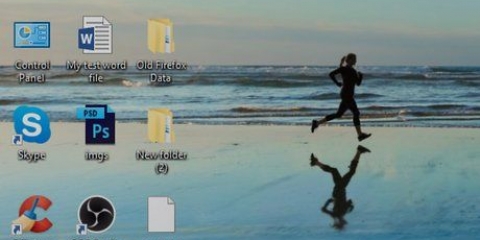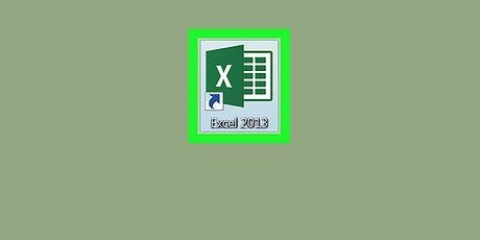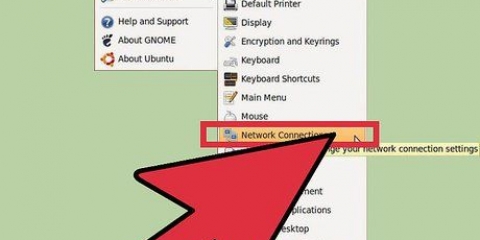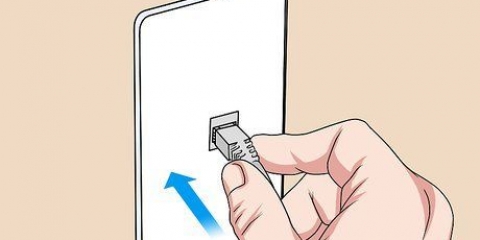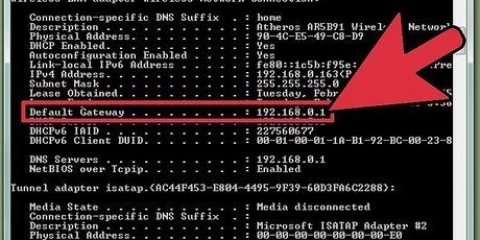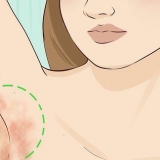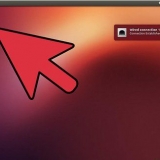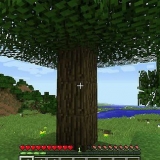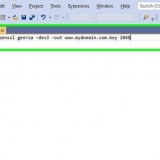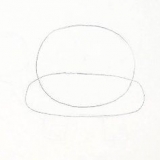Du behöver till exempel en Ethernet-kabel för att ansluta router 2 till router 1. Om du vill ansluta två extra datorer till nätverket, se till att extra Ethernet-kablar finns tillgängliga för varje enhet (såvida du inte vill ansluta dem via WiFi).







Om det inte finns något användarnamn och lösenord på din router, sök på internet efter "standard routerlösenord för [routermärke]". Om du använder rätt lösenord, men du fortfarande inte kan öppna routern, återställ routern till dess standardinställningar genom att trycka in ändarna av ett gem i "återställ"-porten. 
DHCP-inställningarna finns i olika typer av routrar på olika ställen, men du kan vanligtvis hitta dem under `Nätverksinställningar` eller `LAN-inställningar`. I de flesta fall är DHCP-servern på som standard.






Hitta objektet i routerns admininställningar under namnet "LAN" eller "Lokalt nätverk". Du bör hitta ett fält med den aktuella IP-adressen (den du anslutit till i din webbläsare). Skriv en ny IP-adress istället för den befintliga. Den nya adressen måste finnas på samma subnät som Router 1, vilket innebär att de tre första siffrorna (av fyra) i IP-adressen måste vara samma som Router 1:s. Detta bör inte heller vara en IP som redan har tilldelats en annan enhet. Till exempel, om router 1:s IP-adress är 192.168.0.1, då kan router 2:s IP-adress vara 192.168.0.vara 100. Eftersom datorn är den enda andra enheten i nätverket är risken för IP-adresskonflikt låg.
Du kan hitta dessa inställningar under menyn med ett namn som "Trådlöst" eller "Wi-Fi". Om du inte är säker på vad Router 1:s SSID och lösenord är bör det finnas på enheten. 




Var inte rädd för att be någon om hjälp. Det finns många hjälpsamma forum och nätverksproffs att anlita. Skriv ner IP-adressen till ditt modem, routrar och alla datorer som är anslutna. Detta hjälper dig att lösa eventuella anslutningsproblem du kan ha. Alternativt kan du välja extra säkerhet genom att installera en tredje (NAT) router. Om du lägger till en tredje router (router 3), kör en Ethernet-kabel från den WAN-porten till en LAN-port på antingen router 1 eller 2. Aktivera sedan DHCP på router 2 och tilldela den till ett annat subnät än resten av ditt nätverk.
Utöka ett nätverk genom att länka ihop routrar
Om du vill lägga till fler datorer eller andra enheter till ditt hem- eller småföretagsnätverk, men du inte har några portar tillgängliga, prova att lägga till en andra router. Förutom den extra kapaciteten kan en andra router också vara användbar på platser där det inte finns någon WiFi-mottagning (som i källare eller rum med betongväggar) för att utöka det trådlösa nätverket. Lär dig hur du lägger till en andra router till ditt hem- eller företagsnätverk.
Steg
Del 1 av 4: Insamling av nödvändiga förnödenheter

1. Bestäm vilka routrar du ska använda. I den här guiden kallar vi den som har en internetanslutning "Router 1" och den nya routern "Router 2".

2. Se till att det finns en dator tillgänglig för att ställa in routrarna. För att konfigurera routrarna behöver du en dator som de kan anslutas till via en Ethernet-kabel eller WiFi. Datorns operativsystem spelar ingen roll.
Om du ska använda WiFi för att ansluta routrarna, notera SSID och inloggningsnyckel för varje router. Du behöver denna information för att ansluta routrarna via WiFi.

3. Ha en Ethernet-kabel (även känd som en "nätverkskabel") tillgänglig för varje enhet. Om du planerar att ansluta datorer och andra enheter till nätverket utan WiFi, behöver du en Ethernet-kabel för varje enhet.

4. Hitta flera uttag. Se till att det finns tillräckligt med eluttag för att ansluta de två routrarna, plus eventuella ytterligare enheter.

5. Koppla bort båda routrarna från nätström. Du kommer att ställa in nätverket med alla enheter avstängda.
Del 2 av 4: Konfigurera router 1

1. Kör en Ethernet-kabel från WAN-porten på Router 1 till WAN/Internet-porten på höghastighetsmodemet. Om Router 1 fungerar som ditt höghastighetsmodem kan du hoppa över detta steg.
WAN-porten kan vara märkt "Internet".

2. Koppla en Ethernet-kabel från en av LAN-portarna på router 1 till Ethernet-porten på datorn.
Om du föredrar att ansluta datorn till routern trådlöst, använd manualen som följde med din router för att göra detta.

3. Slå på modemet och routern. Vänta tills de båda är helt påslagna igen.

4. Öppna en webbläsare. Du behöver en webbläsare för att komma åt Router 1:s admingränssnitt.

5. Öppna routerns admin-gränssnitt i din webbläsare. Internetadressen du ansluter till är IP-adressen för router 1. Den här adressen är tryckt någonstans på höljet på Router 1.
Här är några vanliga IP-adresser för välkända routermärken:2 tråd: 192.168.1.1, 192.168.0.1, 192.168.1.254, 10.0.0.138 Apple: 10.0.0.1 Belkin: 192.168.1.1, 192.168.2.1, 10.0.0.2, 10.1.1.1 Dlink: 192.168.1.1, 192.168.0.1, 192.168.0.101, 192.168.0.30, 192.168.0.50, 192.168.15.1, 192.168.254.254, 192.168.1.254, 192.168.0.10, 192.168.15.1, 10.0.0.1, 10.0.0.2, 10.1.1.1, 10.90.90.90, Nätväxel: 192.168.0.1, 192.168.0.227

6. Logga in med routerns administratörs användarnamn och lösenord. Du kan hitta detta, precis som IP-adressen, på routerns skåp.

7. Se till att DHCP är aktiverat på router 1. Tillåter Router 1 att fastställa alla IP-adresser i ditt nätverk.

8. Testa ditt nätverk och internetanslutning. Besök en webbplats (t.ex https://www.wikihow.com) för att bekräfta att du kan ansluta till Internet. Se till att ditt nätverks fysiska konfiguration lämnar tillräckligt med utrymme för att en LAN-port ska vara öppen på router 1.

9. Ta bort Ethernet-kabeln mellan router 1 och datorn. Resten kan vara inkopplad och inkopplad.
Del 3 av 4: Konfigurera router 2

1. Koppla in Router 2 och slå på den. Nu ska du konfigurera Router 2 som en andra router i samma subnät. Det betyder att alla enheter i nätverket kan nå varandra.

2. Kör en Ethernet-kabel från LAN-porten på router 2 till datorn.

3. Öppna routerns admin-gränssnitt i en webbläsare. Precis som när du loggar in som administratör på Router 1 måste du också göra detta på Router 2. Logga in på routerns administratörsgränssnitt med dina referenser. Kontrollera vad IP-adressen är; på de flesta routrar är detta 192. som standard.168.0.1, 192.168.1.1 eller 10.0.0.1.

4. Inaktivera DHCP på router 2. Du använder redan Router 1 för att tilldela IP-adresser. Hitta DHCP-inställningarna på router 2 (som du gjorde på router 1 tidigare) och ställ in DHCP-servern på `Av`.

5. Tilldela en ny IP-adress till router 2. Vid denna tidpunkt i proceduren är det inte otänkbart att router 1 och 2 har samma standard IP-adress. Det måste ändras först.

6. Konfigurera Router 2:s Wi-Fi-namn och lösenord så att de är identiska med Router 1:s. Om Router 2 inte är en trådlös router, oroa dig inte för den här delen. Om den är trådlös, tilldela den samma SSID (namnet på WiFi-åtkomstpunkten) och lösenord som Router 1.
Del 4 av 4: Gå online med ditt nätverk

1. Koppla bort Router 2 från elnätet. Nu när Router 2 är helt konfigurerad är det en bra idé att starta om routern - men slå inte på routern och anslut den till nätström ännu.

2. Kör en Ethernet-kabel från en LAN-port på router 1 till den första LAN-porten på router 2. Se till att inte ansluta kabeln till WAN-porten (de är lika).

3. Koppla tillbaka Router 2 till nätström och slå på enheten. När routern startar får den den IP-adress du ställt in. Så länge Router 1 har tillgång till internet är Router 2 också online.

4. Starta om datorn som Router 2 är ansluten till.

5. Anslut de andra datorerna och enheterna trådlöst eller via Ethernet-kablar till lediga LAN-portar på var och en av routrarna. Router 1:s DHCP-server kommer automatiskt att tilldela varje enhet sin egen IP-adress i samma subnät. Ha kul med ditt omfattande nätverk!
Tips
Varningar
- Om du tillåter gäster på ditt Wi-Fi-nätverk kan de enkelt komma åt filer från vilken dator som helst som är ansluten till nätverket.
"Utöka ett nätverk genom att länka ihop routrar"
Оцените, пожалуйста статью